Ao emitir ou receber NF, o sistema somente permite concluir a ação se todos os itens da nota fiscal estiverem com o campo NCM preenchido, caso contrário, interrompe a ação informando a seguinte mensagem:
“Os seguintes itens estão sem NCM:
Item: {posição do item} ({código do item} – {descrição do item})”
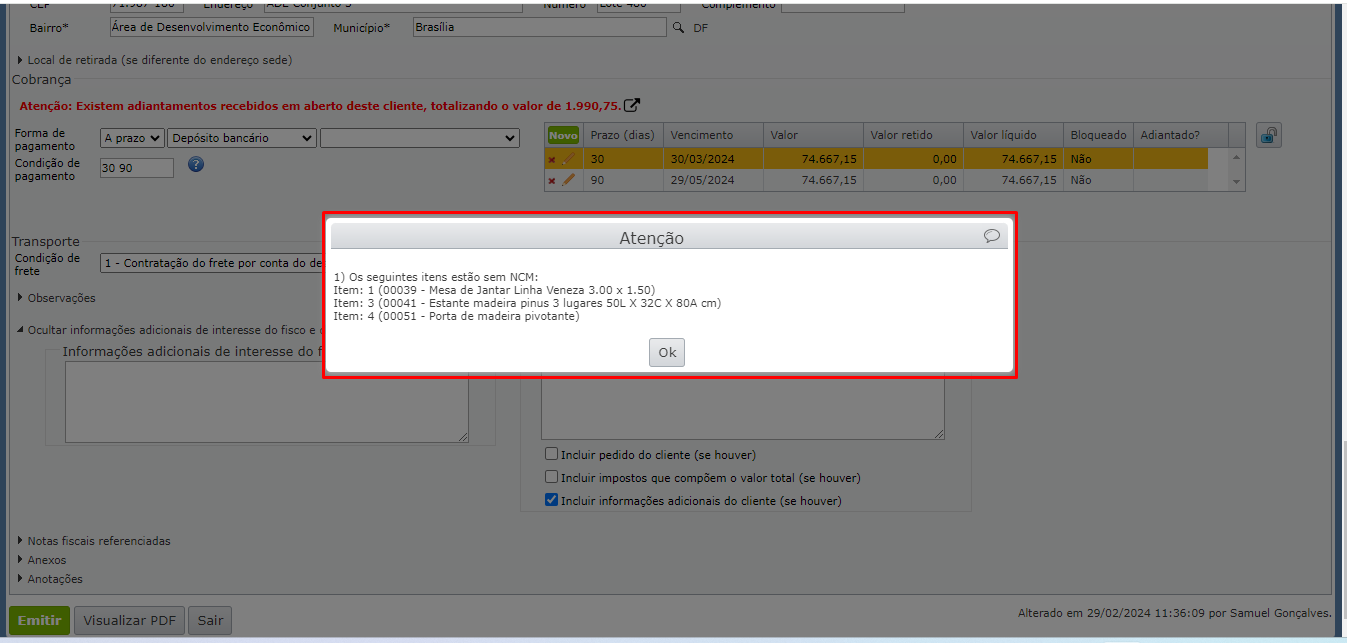
Como resolver?
1) Isso ocorre quando no cadastro do item o NCM ainda não foi informado. O item somente pode estar presente em uma nota fiscal sem o NCM informado, se a NF tiver sido criada a partir de pedido ou importação de XML. Pois ao inserir/editar o item em uma NF, não é possível “Salvá-lo” sem informar o NCM.
a) Para evitar este problema das próximas vezes que estiver utilizando este item em nota fiscal, acesse o cadastro do item e informe o NCM. Vá ao menu superior “Itens” > opção “Itens”.
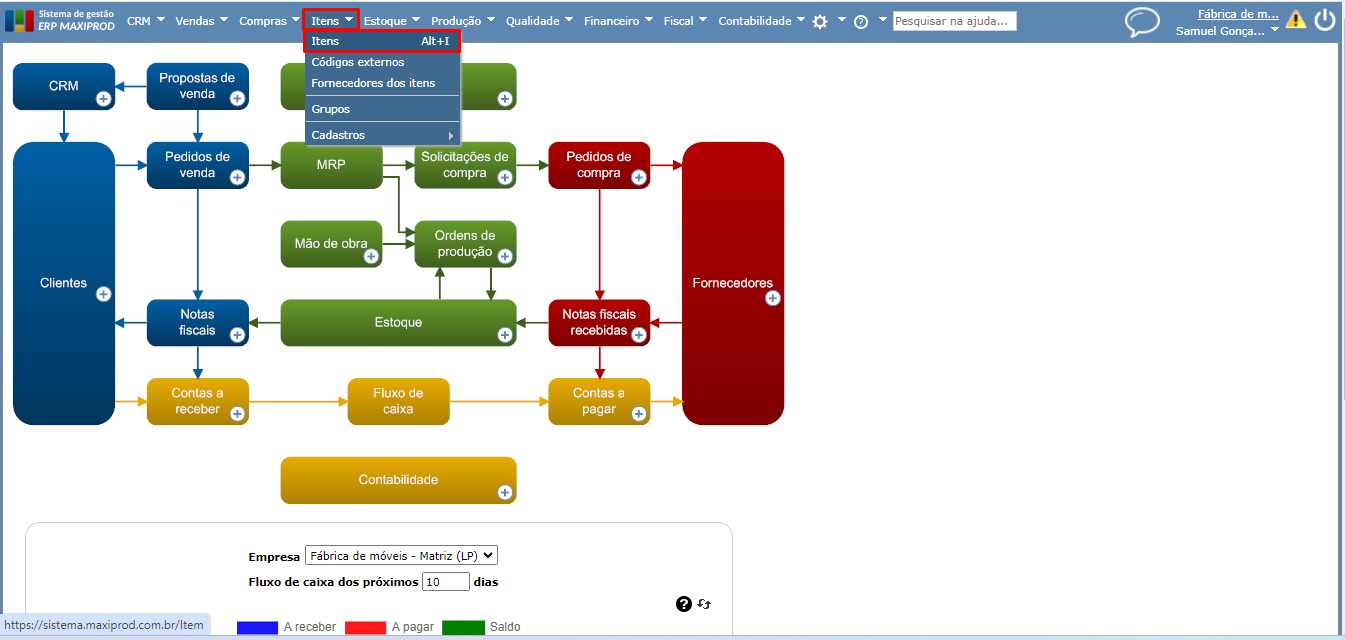
b) Abra o cadastro do item por meio do ícone do lápis, expanda a seção “Dados fiscais” e preencha o campo “NCM”. Para saber mais como obter e cadastrar o NCM, clique aqui.
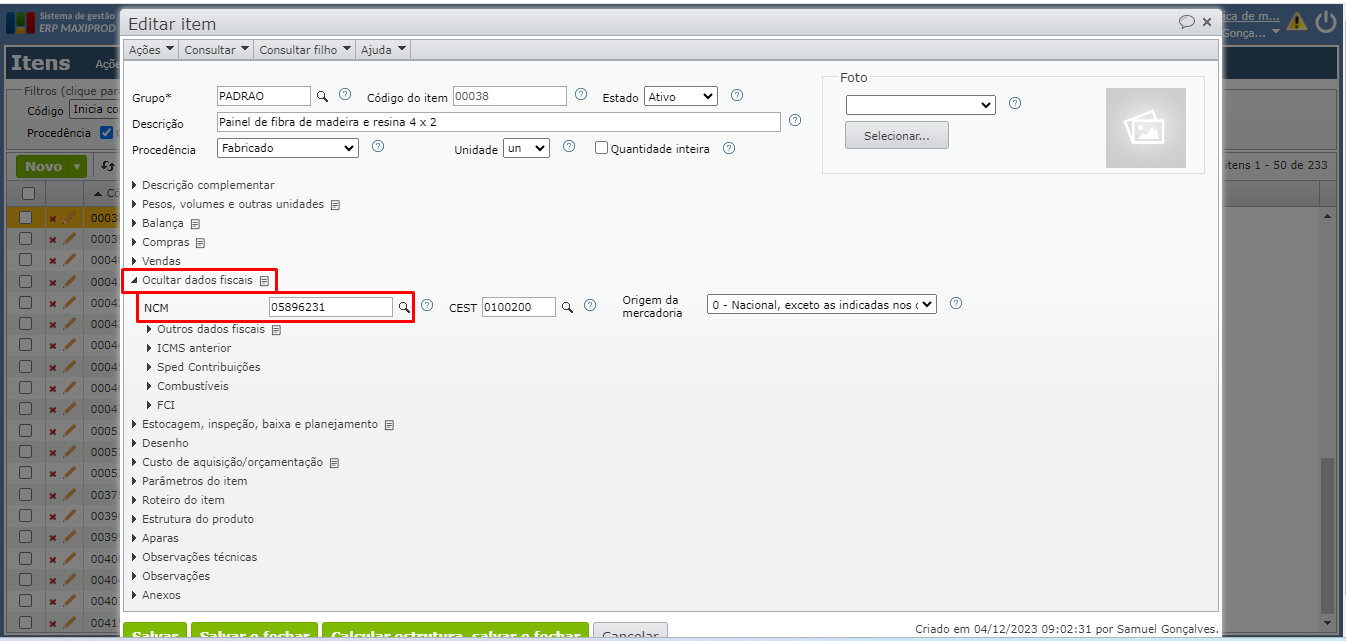
c) O preenchimento do NCM no cadastro do item, não alimenta automaticamente o preenchimento dos dados do item nas notas fiscais em digitação, serve apenas para a inicialização dos dados na próxima vez que o item for incluído em pedidos ou notas fiscais.
2) No item da nota fiscal, clique no ícone do lápis para editar, expanda a seção “Dados fiscais” e preencha o NCM.
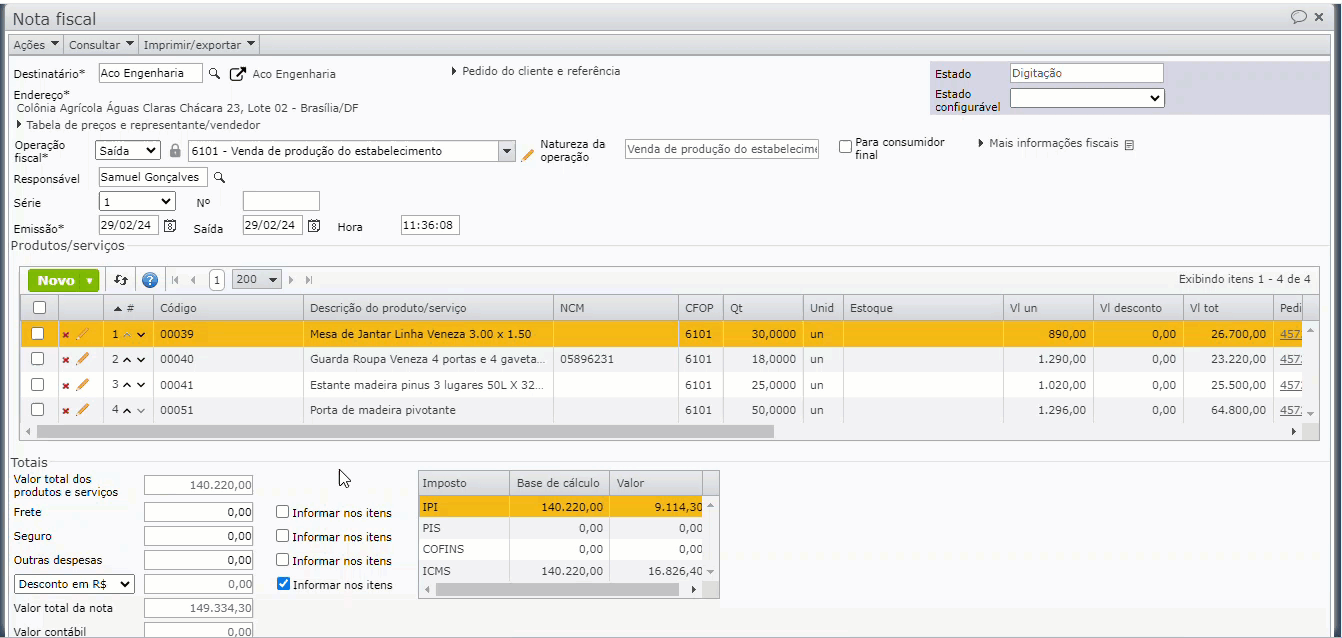
3) Faça isso para todos os itens sem NCM, para isso, observe se a coluna “NCM” está preenchida na grade.
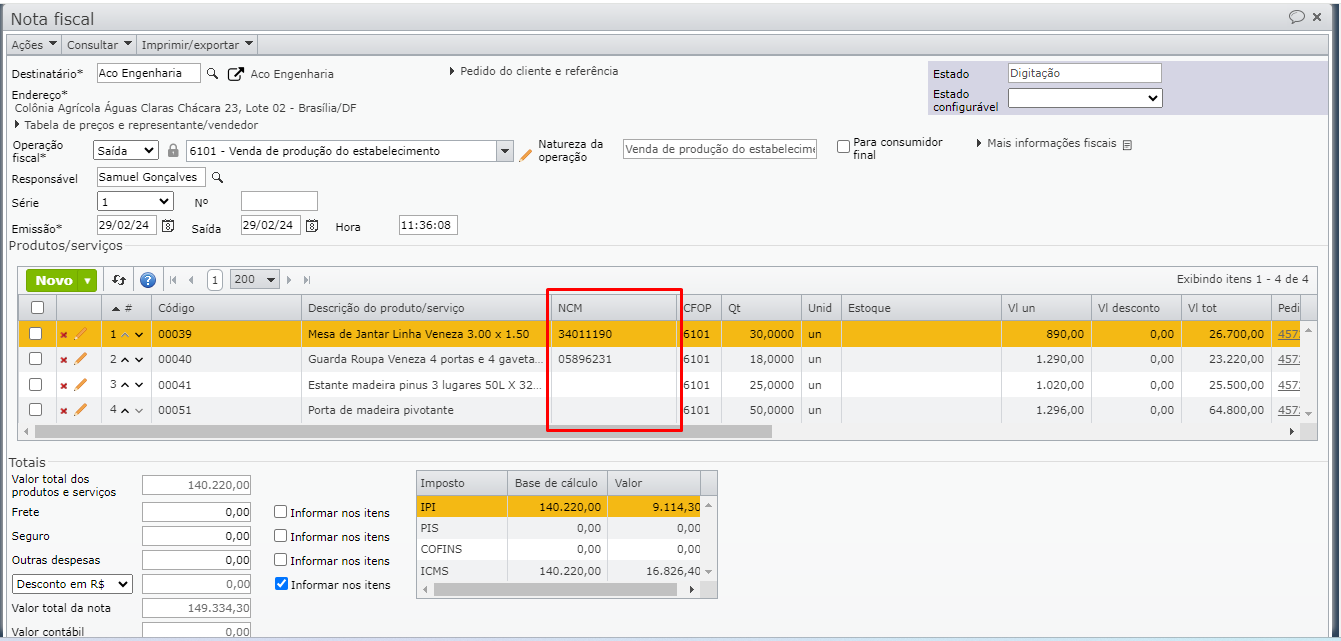
4) Após fazer o preenchimento do NCM em todos os itens da nota fiscal, siga com a emissão ou recebimento da nota fiscal.
Se precisar de mais informações, fale com o suporte.
Veja também: